アプリ制作 自由制作
お鍋の季節が来てうれしいぽたとです。
さて本日はいつもとはちょっと違い、今後行うアプリ開発に基づいて、Unityやblenderをちょっと触ってみたので感想を書いていきます。
まず今回最初に試してみたのはblenderです。
以前から作っているパンダの制作を進めました。
もしこのパンダがうまくいけば、なにかほかのオリジナルキャラクターに挑戦して、Unityに入れてみるということにもトライしてみたいとおもいました。
続いてはUnityです。久々に開いたので基本からおさらいしました。
ポケモンGOなどもUnityで作られていることは知っていましたが、数分や数十分では覚えきれる情報量ではないので、これからネットや本などで情報を得つつ学んでいきたいと思います。
コンテスト入賞作品から学ぶ秘訣
最近パソコン用メガネを買って目の疲労のなさに感動しているぽたとです。
さて今回は、コンテストの入賞作品から学ぶ、秘訣です。
まず私が選んだコンテストは、明治安田生命が毎年開催している「マイハピネスコンテスト」というフォトコンテストです。
毎年開催されているものなので様々な年のコンテスト作品を見ましたが、共通している強みは、「他作品にはない個性と魅力がある」ことだと思いました。
決して技術や経験歴の長さ、機材にかけた金額などではなく、その作品を見た人がでなにを感じるか。魅力を感じてもらえるか。そしてその作品の伝えたい部分をしっかり伝えられるか。が重要だと思います。
今回アプリ開発をするにあたっても、フォトとアプリは一見違うものに見えますが、審査員の方々の着眼点は同じで、いかに自分たちで制作したアプリの魅力を伝えられるか が秘訣だと思いました。
PCについての調査についてのおはなし
スターバックス期間限定のパンプキンラテがおいしくてもう一度飲みたくなってますぽたとです。
さて本日は
・電子メールの宛先の種類
・電子メールにおけるマナー
・共有パソコン使用時の注意点
・HDDメディア破棄時の注意点
・マルウェアの種類
- ・インターネットでのトラブル事例
を調べていきたいと思います
電子メールの宛先の種類
調べてみたところ、思ったよりも多くありました。
- TO(宛先)…受取人のメールアドレス
- BCC…ラインドカーボンコピーの受取人のメールアドレス
- CC…カーボンコピーの受取人
- Date…送信者が送信を行った日時
- From…著者のメールアドレス
- In-Reply-To…返信元メールなどのMessage-IDの値の一覧
- Message-ID…メール一通一通に付加された固有の番号
- Received…このメールが届くまでに経由したメール転送エージェント(IPアドレス)および経由した日時
- Reply-To…送信者が返信先として希望するメールアドレス
- Return-Path…SMTP通信で送信元として伝えられるメールアドレス
- Sender…著者と送信者が同一、すなわちFromが単一のアドレスでSenderと同じ場合は使うべきではない
- Subject…返信の場合はRe:、転送の場合はFw:が先頭に自動的に付加される場合が多い(#ReとFwを参照)
- X-FROM-DOMAIN…送信者のドメイン
- X-IP…送信者のグローバルIPアドレス
- X-Mailer…メールクライアントの種別
- X-Priority…送信者が指定した重要度
電子メールにおけるマナー
電子メールマナーの大原則「メールの向こうには人がいることを忘れない」
(1)大学で使うメールには、プライベートなメールアドレスは使わない
学校用のメールアドレスを使用しないと、先生たちに読んでもらえない
(2)相手のメールメールアドレスを十分に確かめる
メールアドレスは必ず半角で入力する。また、たとえ1文字でも、アドレスを間違えて入力すると相手には届かないのでメールアドレスが正しいか、必ず送る前に確認をする
(3)メールの件名(タイトルやサブジェクトという名称の場合もある)は必ず記入する
件名は必ず書くようにする。また、件名はメールの内容がおおよそ分かるような文を書く。
(4)メールの本文末に、署名(自分の名前、所属)を必ず記入する
メールを送る際のルールとして、自分の名前や、所属(大学名、学部学科名など)をメール本文の末尾に記入する。
ただし、電話番号などの個人情報は書いてはいけない
(5)メール本文の文章は、送る相手にあわせて
友達へ送るメールと、先生や目上の人に送るメールとでは、当然、文章が違ってくるため、相手に合わせた文章を書くようにする。
共有パソコン使用時の注意点
アカウントの共有はしない
パソコンを購入したら、家族の一人ずつに一般ユーザ権限のアカウントを作成し、アカウントの共有はしないようにする。これは、万が一、家族の誰かがウイルスに感染したり、ファイル共有ソフトを導入したとしても、別の家族のデータに影響が及ぶ可能性を低くすることができるため。
管理者権限ではなく一般ユーザ権限で利用する。
管理者権限は、ソフトウェアのインストールなど、必要な時だけ使用し、通常時には一般ユーザ権限で使うようにする。これにより、危険性の高いソフトウェアを家族が不用意に導入する可能性を低くすることができる。また、最近では、子どもの利用内容を保護者が制限できる機能を備えた機種も登場している
HDDメディア破棄時の注意点
最も注意する点:データの取り扱い
パソコンには、データの記憶されたハードディスクが搭載されており、
ここにすべてのデータが入っているため、メモリーやマザーボードなどハードディスク以外の部品にデータが記憶・記録されることはない
ハードディスクは仮にパソコンが起動しない、異音がする、初期化したなどの場合でも完全にデータが消えているというわけではなく、特殊な方法で読み取ることは可能といわれている
そのためパソコン廃棄する際は、ハードディスクに気を付けるということになる
マルウェアの種類
マルウェアとは?…パソコンやスマホなどで不正・害を与えるような動作を行う意図で作成された悪意のあるソフトウェアや悪質なコードの総称のこと。
種類
・ウイルス
ソフトウェアの一部を書き換え、悪意のあるプログラムコードを埋め込む不正プログラムの総称です。急にデスクトップ画像が書き換わるようないたずら程度のものから、PCの起動を停止させるような深刻なものまで、さまざまなウイルスがある
・バックドア型
通常とは別の経路からシステムに侵入するための裏口のこと
情報を盗むことを目的として作られたマルウェア
・ボット
悪意のある第三者が、対象となるPCを外部から遠隔操作するためのプログラム
インターネットでのトラブル事例
・アクセスしたサイトから高額の請求が来る
パソコンや携帯電話に届いたメールに書かれているサイトのアドレスや、ホームページの広告をクリックし、アダルトサイトや出会い系サイトにアクセスした際に、「入場する」、「入り口」、「はい」等の表示をクリックしところ会員登録され、料金の請求を受けたといった、いわゆる「ワンクリック料金請求」に関するトラブルが増えている
・架空請求
身に覚えのない架空請求メールが無差別に送られてくる。
・掲示板やチャットでのトラブル
掲示板やチャット、メールリングリストなどで、お互いの意見などの違いから論争となり、収拾がつかなくなるというトラブルがある
開発環境についてのおはなし
急激に寒くなってきたので急いで冬物を出したぽたとですこんにちは。
さて本日は開発環境について調べていきたいと思います。
私が調べたのは、Pythonの開発環境についてです。
Pythonが普及を推進している開発環境は主に
- IDLE(Pythonに付属)
- PyCharm(Community Edition:無償版)
のふたつがあります。
Pythonの場合
まずはIDLEでプログラミングをすぐに始める
Pythonをインストールしたらすぐにコーディングを始めたいので、はじめは必ず IDLE を使う。IDLE は Python と一緒にインストールされています。
PyCharm は、IDLEと比べてとても高機能なため、使い方を覚える必要がある。まずは、IDLEでコーディングに集中し、最初のつまずきを極力防ぐ。
慣れたらPyCharmに乗り換える
そのまま、IDLEを使い続けても大丈夫だが、コードの補完など便利な機能がある PyCharmを使いこなすとコーディングが楽になる。 IDLEに慣れていれば、開発のプロセスが理解できているので、スムーズに PyCharm に移行できる。
開発環境には他に、Atom、Spyder、Visual Studio Code、Sublime、Emacs、Vim、Visual Studio 2015 など、いろんな選択肢がある。
[まとめ]
なぜ私が今回Pythonに興味を持ったかというと、授業内でPythonを使用しプログラミングの授業を行ったことからです。まだわからないことだらけですが、Pythonに限らず開発環境も考慮しながらいろいろなプログラム言語を学びたいと思います。
PCメンテナンス知識についての調査のおはなし
今ものすごくお茶漬けを食べたいぽたとですこんにちは
今日も引き続きPCについて調査していきたいと思います!
IPv4の表記方法について
IPv4アドレスは、32ビットを8bitごとに ピリオド( . )で区切り、4つのフィールドに分け10進数で表記。
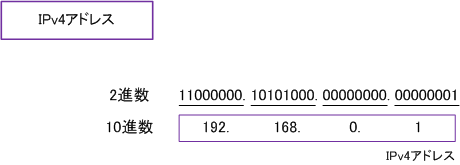
ドメイン名の表記方法について
そもそもドメインとは?
→ドメインとはネット上の住所のこと
レンタルサーバーを借りてブログを立ち上げようにもドメイン名が必ず必要になる
引用先の上記ブログの場合、
という住所になっており、ryota.siteがドメイン名となる
ISP接続サービスの種類
ISPとは?
→ISPとは、公衆通信回線などを経由して契約者にインターネットへの接続を提供する事業者。「プロバイダ」と略称されることが多い。
ISP(インターネットサービスプロバイダ)とは - IT用語辞典
種類
専業プロバイダ
通信系プロバイダ
CATV(ケーブルテレビ系)プロバイダ
CATV会社が運営(あるいは業務委託)をしているプロバイダ
ADSLサービス提供会社
2001年9月より Yahoo!BB が驚異的な低料金での定額サービスを開始して話題沸騰のADSL。ADSLとは 「Asymmetric Digital Subscriber Line」 の略で、通常の電話回線に、音声通話とは違う高周波で情報を伝えるというインターネット接続技術のこと。
ADSLのサービス会社としては2種類あり、
A. ADSLのサービスだけ提供。他のプロバイダにつなぐ
・ NTT東日本/NTT西日本(フレッツADSL)
・ イーアクセス
B. ADSLのサービスと同時にプロバイダ機能も提供
・ Yahoo!BB(BBはブロードバンドの略)
ADSLの利点は、通常の電話回線を使いながらも、電話と共存できることをはじめ、
・ CATVでの接続以上に速いこと
・ インターネット中でも電話が使えること
・ 多くの場合、つなぎっ放しでも一定料金(常時接続)
などの理由から、急速に普及している
光ファイバー系プロバイダ
接続速度の圧倒的な速さから、以前より『インターネット接続の本命』と言われてきました。しかし光ファイバ網を全国に敷設するには膨大な設備投資が必要で、そのためサービス提供のエリアが限定され、しかも料金も高いため本格的な普及にまでは至っていない。
しかしインターネットでの動画放送などを本格的に考えた場合、やはり光ファイバーが最終的には普及し、それに伴い料金もこなれてくると予想されます。
・ NTT東日本|NTT西日本 「B FLET'S」
・ 有線ブロードネットワークス 「USEN-Gate01」
広域無線通信の種類
・業務用無線機…最大送信出力が5~25w、10~数十kmなどの広域で通信ができる業務用無線機。
・IP無線機…au、SoftBank、docomoの携帯電話網に相乗りして、無線通信を行う通信機器
・特定小電力無線機…送信の電波が小さく、極めて小規模な近距離の無線通信しかできないが、免許・登録がなくても自由に利用ができる手軽さが魅力の特定小電力無線機
・デジタル簡易無線機…“免許局”と“登録局”の2種類があり、“免許局”は開設にあたり免許が必要になる無線機
・デジタルMCA無線機…中継局を介して、お互いに通信を行う無線通信
ブラウザ メール利用時のトラブル対処法
PCについての調査
フリーズについて
フリーズとは、ソフトウェアの動作が停止して、コンピュータが操作を受け付けなくなる現象や状態のこと。
【対処】
1⃣まず少しの時間待ってみる
2⃣アクセスランプをチェックする
→ハードディスクアクセスランプが点滅していたら作業中ということがわかるため
3⃣キーボードの「Ctrl」+「Alt」+「Delete」を同時に押し、タスクマネージャー→起動中のアプリのタスクを終了させる
 キーボードもマウスも動かない場合
キーボードもマウスも動かない場合
1⃣コネクタや周辺機器を確認する
2⃣強制終了させる
バックアップ手順について
1⃣画面下にあるCortanaから「バックアップ」と入力して「バックアップ設定」をクリック
2⃣「バックアップ設定」の画面になるので、「ドライブの追加」をクリックして、バックアップする外付けHDDを選択
3⃣ドライブを選択すると、「ファイルのバックアップを自動的に実行」が「オン」になる
4⃣バックアップの時間やフォルダの選択をする
デバイスドライバについて
デバイスドライバとは
コンピュータ内部に装着された装置や、外部に接続した機器を制御・操作するためのソフトウェア。OSがこうした機器を制御するための橋渡しを行なうもので、利用者が直接操作することは稀で、OSに組み込まれてその機能の一部として振舞うようにできているものが多い。
タスクマネージャーについて
Windowsパソコンで動いている様々なプログラム(これらを総称してタスクと呼びます)を管理(マネージ)するもの
タスクマネージャの起動のさせ方→上記”フリーズ時の対処法3⃣”を参照
最新技術についてのおはなし
最近Aimerにハマってめちゃくちゃリピートしてますこんにちは
さて今回は今まで調べてきた分野関連のもので、気になった記事を紹介したいと思います。
気になった記事「信号機のセンサーが自転車や歩行者を検出しドライバーに警告、VWがV2Xの公道実験」
この記事では、フォルクスワーゲングループ(Volkswagen Group)が発表した、信号機のセンサーが自転車や歩行者を検出し、ドライバーに警告するシステムの公道実験をドイツで開始したことに関するもので、10本の信号機にレーダーセンサーを取り付け、自転車や歩行者を検出。その情報をWLANpを利用して、V2X技術を搭載した車両に送信する仕組みだそうです。
【感想】
この記事を読んで思ったことは、もしこの技術が予定通り2019年以降搭載されて、日本の自動車会社にもこの技術が伝われば、ば今より少しでも交通事故の数が減ると思いました。また今問題になっている高齢者運転の問題にも繋がるのではないかと思いました。